HDMI-CEC ist die Abkürzung für HDMI Consumer Electronics Control, eine optionale HDMI Funktionalität, die schon mit HDMI Version 1.1 eingeführt wurde, aber erst seit kurzem von immer mehr TV Geräten und Peripheriehardware wirklich unterstützt wird. Kurz gesagt dient HDMI CEC dazu, dass eure Geräte untereinander besser kommunizieren können und sich der Bedienkomfort für euch deutlich erhöht. Das größte Problem: Viele wissen gar nicht, was HDMI CEC überhaupt ist und wie man das nutzen kann. Und bei vielen Herstellern ist das Feature standardmäßig auch noch deaktiviert. Dabei ist die Technik doch relativ simpel und das Einschalten kostet keinen Cent extra! Worauf also warten?
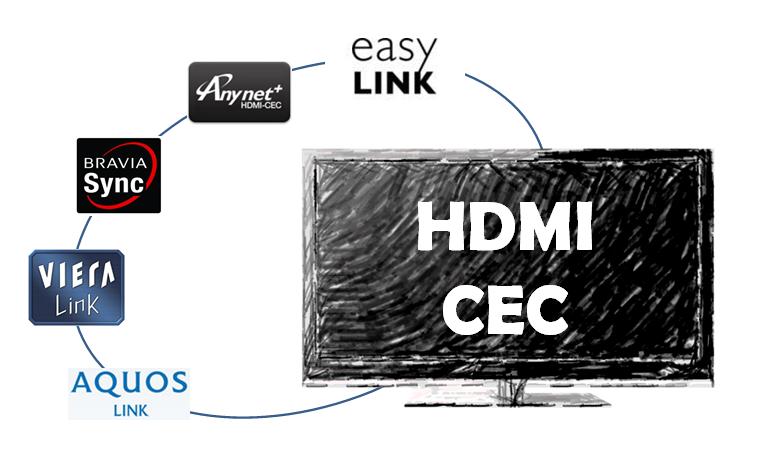
Wir zeigen euch heute, was ihr mit HDMI-CEC anfangen könnt und wie ihr dieses Feature auf euren Geräten im Handumdrehen aktivieren könnt.
Was bringt mir HDMI-CEC?
Mit HDMI-CEC können Geräte, die per HDMI an euren Fernseher angeschlossen sind, mit dem Fernseher hin und her kommunizieren. Dabei kann entweder der Fernseher die angeschlossenen Geräte (eingeschränkt) steuern oder umgekehrt die angeschlossenen Geräte den Fernseher. Beispiele gefällig? Gerne:
Beispiel 1:
Mit HDMI CEC könnt ihr zum Beispiel euren Blu-ray Player mittels eurer TV Fernbedienung bedienen. Wichtiger Unterschied zur Universalfernbedienung: Ihr steuert mit der TV-Fernbedienung nicht direkt den BluRay-Player. Vielmehr gebt ihr ein Signal an den Fernseher, der dieses dann wiederum über ein HDMI CEC-fähiges HDMI Kabel an den BluRay-Player weitergibt. Der Vorteil: Der Bluray Player kann theoretisch im Schrank ohne jeglichen Sichtkontakt zur Fernbedienung stehen und er lässt sich trotzdem fernsteuern.
Beispiel 2:
Zweites Szenario: Mit HDMI-CEC können Geräte, wenn sie eingeschaltet werden, den richtigen Signaleingang am Fernseher automatisch auswählen („Routing Control“). Beispiel: In einem beliebigen HDMI Eingang am Fernseher steckt ein HDMI Stick wie Google Chromecast, der aber in diesem Moment nicht von euch genutzt wird, weil ihr zum Beipsiel Fernsehen schaut, mit der Konsole spielt oder weiß der Geier was über eine andere Signalquelle macht. Wenn nun HDMI-CEC aktiviert ist, wird in dem Moment, in dem ihr ein Video an euren Chromecast Stick sendet, dieser ein Signal an den Fernseher weitergeben und ihn dazu bringen, auf den Chromecast Signaleingang umzuschalten. Ihr müsst nicht länger mit der TV Fernbedienung hantieren, um den Eingangskanal manuell umzuschalten. Praktisch, oder?
Beispiel 3:
HDMI-CEC bringt euch auch Vorteile bei Spielekonsolen. Wenn ihr beispielsweise eine Playstation 4 besitzt, könnt ihr die Konsole mit dem Controller aus dem Standby-Betrieb heraus anschalten. Wenn ihr das mit aktivierten HDMI-CEC macht, wird die Playstation 4 automatisch den Fernseher einschalten und auf den richtigen HDMI Eingang stellen. Oder umgekehrt, wenn ihr vom Fernseher auf die Playstation 4 umschaltet und sich diese im Standby-Betrieb befindet, wird die Playstation über HDMI-CEC erkennen, dass ihr sie benutzen wollt und sich automatisch einschalten.
Leider ist die Playstation 4 momentan die einzige High-End-Konsole, die dieses Feature unterstützt. XBox One oder Wii U Besitzer bleiben leider (noch) außen vor.
Beispiel 4:
Per HDMI-CEC können Geräte auch automatisch den jeweiligen Signaleingang benennen („Device OSD Name Transfer“). Anstelle von „HDMI 3“ kann sich der HDMI Stick beispielsweise direkt als „Chromecast“ ausweisen.
HDMI-CEC: Ein Standard - viele Namen
Um die Sache noch etwas komplizierter zu machen, nennen die Hersteller dieses Feature nicht einheitlich HDMI CEC, sondern jeder Hersteller versucht seinen eigenen Markennamen zu etablieren. Und das, obwohl es sich hier doch um einen Hersteller übergreifenden Standard handelt.
AOC: E-link, Hitachi: HDMI-CEC (Danke, Hitachi!), LG: SimpLink, Mitsubishi: NetCommand for HDMI, Onkyo: RIHD, Panasonic: HDAVI Control, EZ-Sync oder VIERA Link, Philips: EasyLink, Pioneer: Kuro Link, Samsung: Anynet+, Sharp: Aquos Link, Sony: BRAVIA Sync, Toshiba: CE-Link oder Regza Link
HDMI CEC aktivieren und nutzen – so geht’s!
HDMI CEC ist seit HDMI Version 1.1 als optionales Feature gelistet. Und obwohl immer mehr Geräte diese Funktion unterstützen, sind längst nicht alle Komponenten damit ausgestattet. Bis heute ist HDMI CEC ein optionales Feature, welches für eine HDMI Zertifizierung nicht obligatorisch ist.
Das bedeutet, ihr müsst immer selber nachschauen, ob das jeweilige Gerät bzw. die jeweilige Komponente CEC explizit unterstützt. Inbesondere bei zwischengeschalteten Geräten wie HDMI AV-Receivern oder HDMI Splittern, lohnt sich ein genauer Blick.
Wenn HDMI CEC unterstützt wird, müsst ihr dies in vielen Fällen noch aktivieren. Und das funktioniert so:
HDMI CEC auf dem TV aktivieren
Ihr findet diese Option im Einstellungsmenü eures Fernsehers. Haltet je nach Hersteller Ausschau nach den vom Hersteller verwendeten CEC-Umschreibungen. Alternativ könnt ihr auch die Modellbezeichnung eures Fernseher mit dem Zusatz „CEC aktivieren“ googeln.
Auf unserem Philips Fernseher war die Option unter Konfiguration > TV-Einstellungen > Allgemeine Einstellungen > EasyLink versteckt. Häufig ist CEC bei vielen Fernsehern aus nicht nachvollziehbaren Gründen standardmäßig deaktiviert.
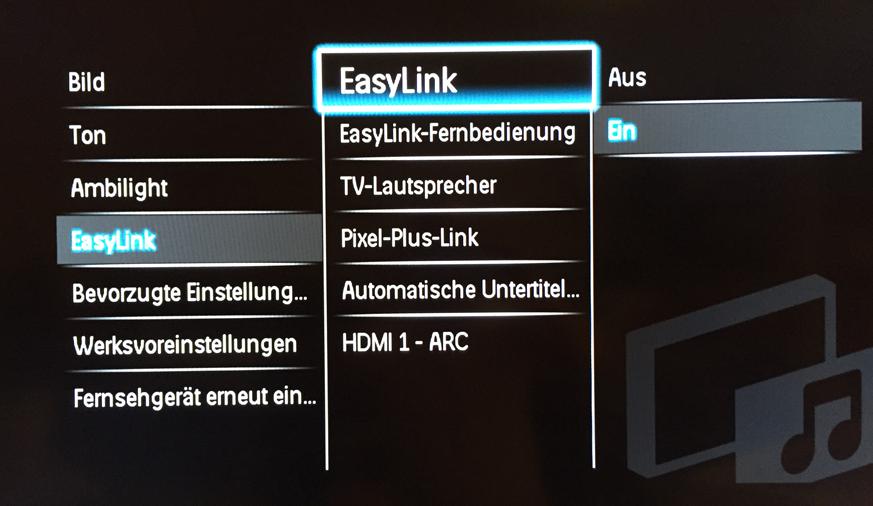
HDMI CEC auf weiteren Geräten aktivieren
Einige Geräte haben HDMI CEC ebenfalls standardmäßig deaktiviert, sodass ihr diese Option im Einstellungsmenü separat einschalten müsst. Google Chromecast ist hier eine vorbildliche Ausnahme, denn dort ist CEC standardmäßig aktiviert. Wenn CEC auf eurem Fernseher auch eingeschaltet ist, müsst ihr den Stick nur noch einstecken und los geht’s.
Auf der PlayStation 4 ist HDMI CEC standardmäßig deaktiviert. Hier müsst ihr in das Systemmenü gehen und dort die Option „HDMI Device Link“ aktivieren.
Wie schon beim Fernseher ist es auch bei den Geräten hilfreich, einfach den Gerätenamen mit dem Zusatz „HDMI CEC aktivieren“ zu googeln um herauszufinden, ob HDMI CEC unterstützt wird und wie man es einschalten kann.
HDMI CEC – Spezielles HDMI Kabel erforderlich?
Wichtige CEC Funktionen im Überblick
Fazit
HDMI CEC ist – wenn es funktioniert – echt praktisch und glücklicherweise unterstützen immer mehr Hersteller den Standard. Zwar ist man immer noch weit davon entfernt einen wirklich geräteübergreifenden Standard für alle oben genannten Funktionen etabliert zu haben. Aber viele Basisfunktionen funktionieren heutztage schon gut. Und allein für die automatische Signalumstellung lohnt es sich, HDMI CEC zu aktivieren.
Die größte Hürde ist überhaupt zu wissen, dass HDMI CEC die oben beschriebenen Möglichkeiten bietet. Aber diese Hürde habt ihr nun ja genommen ;-) Also los ausprobieren und eure Erfahrungen in den Kommentaren posten!


